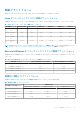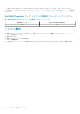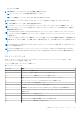Users Guide
5. 終了 をクリックします。
Microsoft Windows オペレーティングシステムでの iDRAC サービスモ
ジュールのアンインストール
iDRAC サービスモジュールは、次の 2 種類の方法でアンインストールできます。
● 製品 ID を使用した無人アンインストール
● 追加 / 削除機能を使用したアンインストール
製品 ID を使用した無人アンインストール
製品 ID を使用して iDRAC サービス モジュールをアンインストールするには、「msiexec /x {0B2D9B70-
DD98-4E31-8A85-228AB0636C94} /qn」と入力します。
追加 / 削除機能を使用したアンインストール
iDRAC サービスモジュールは、コントロールパネルから 追加 または 削除 オプションを使用してアンインストールできます。スター
ト > コントロールパネル > プログラムと機能 の順にクリックします。
メモ: iDRACSvcMod.msi を実行し、アンインストール を選択してアンインストールすることもできます。
メモ: Windows イベント ビューアの Windows ログ フォルダにある Application グループで、iDRAC サービスモジュールログを
表示できます。
対応 Linux オペレーティング システムへの iDRAC サービ
ス モジュールのインストール
iDRAC サービスモジュール全体は 1 つの Red Hat Package Manager(RPM)にパッケージ化されています。シェル スクリプトととも
に提供されるパッケージは、インストール、アンインストール、または使用可能な機能の有効/無効を切り替えることができます。
iDRAC サービス モジュールをインストールする前に、ユーザーが rpm -ivh dcism-osc*.rpm を使用して OSC パッケージ コレク
ターをインストールする必要があります。
Linux のインストーラは単一 rpm インストールであるため、細かいインストールサポートはありません。機能の有効 / 無効の切り替
えは、スクリプト形式のインストールでのみ可能です。
メモ: インストーラは、iDRAC サービスモジュール対応の 64 ビットバージョンの Linux オペレーティングシステムで使用できま
す。
Linux オペレーティング システムのプレインストール要件
対応 Linux オペレーティング システムを実行しているシステムに iDRAC サービス モジュールをインストールするには、setup.sh
を実行します。
次のような基本的な機能要件を満たしていることを確認します。
● OS から iDRAC へのパススルーは、iDRAC サービス モジュールのインストール後に自動的に有効になります。
● IPv4 ネットワーク スタックがホスト オペレーティング システムで有効になっている。
● USB サブシステムが有効になっている。
● udev が有効になっている。iDRAC サービス モジュールを自動で起動するために必要です。
iDRAC の詳細については、dell.com/support/home で最新の『Integrated Dell Remote Access Controller ユーザーズガイド』を参照し
てください。
iDRAC サービスモジュールのインストール 17